
Заглавная страница Избранные статьи Случайная статья Познавательные статьи Новые добавления Обратная связь FAQ Написать работу КАТЕГОРИИ: ТОП 10 на сайте Приготовление дезинфицирующих растворов различной концентрацииТехника нижней прямой подачи мяча. Франко-прусская война (причины и последствия) Организация работы процедурного кабинета Смысловое и механическое запоминание, их место и роль в усвоении знаний Коммуникативные барьеры и пути их преодоления Обработка изделий медицинского назначения многократного применения Образцы текста публицистического стиля Четыре типа изменения баланса Задачи с ответами для Всероссийской олимпиады по праву 
Мы поможем в написании ваших работ! ЗНАЕТЕ ЛИ ВЫ?
Влияние общества на человека
Приготовление дезинфицирующих растворов различной концентрации Практические работы по географии для 6 класса Организация работы процедурного кабинета Изменения в неживой природе осенью Уборка процедурного кабинета Сольфеджио. Все правила по сольфеджио Балочные системы. Определение реакций опор и моментов защемления |
Общие сведения о книгах и листах Microsoft ExcelСодержание книги
Поиск на нашем сайте
Книги. Книга в Microsoft Excel представляет собой файл, используемый для обработки и хранения данных. Каждая книга может состоять из нескольких листов, поэтому в одном файле можно поместить разнообразные сведения и установить между ними необходимые связи. Листы. Листы служат для организации и анализа данных. Можно вводить и изменять данные одновременно на нескольких листах, а также выполнять вычисления на основе данных из нескольких листов. При создании диаграммы ее можно поместить на лист с соответствующими данными или на отдельный лист диаграммы. Вкладки листов. Имена листов отображаются на вкладках в нижней части окна книги. Для перехода с одного листа на другой следует выбрать соответствующую вкладку. Элементы экрана Строка заголовка находится в верхней части экрана и имеет обычный вид для программ, работающих под управлением Windows, дополнительно здесь установлена кнопка Файл, которая предназначена для вывода списка возможных действий с документом, включая открытие, сохранение и печать. Также на строке заголовка есть панель быстрого доступа.
Строка меню Под строкой заголовка находится строка меню, в которой перечислены группы команд: Главная, Вставка, Разметка страницы, Формулы, Данные, Рецензирование, Вид. Каждая группа объединяет набор команд, имеющих общую функциональную направленность.
Перемещение и прокрутка внутри листа Для перехода между ячейками листа используется мышь или клавиши со стрелками. При переходе на ячейку она становится активной. Для перехода в другую область листа используются полосы прокрутки. Полоса прокрутки - полосы вдоль правой и нижней сторон окна. Чтобы прокрутить содержимое окна, перетаскивайте бегунок или нажимайте кнопки со стрелками. Переход на другой лист книги Укажите ярлычок листа, содержащего нужные данные. Если ярлычок нужного листа не виден, то для его отображения используйте кнопки прокрутки листов. Затем укажите необходимый ярлычок.
Создание, закрытие и сохранение файлов Создание книги 1. Нажимаем кнопку Файл 2. Чтобы создать новую пустую книгу, выберите Новая книга. Открытие книги 1. Нажимаем кнопку Файл и нажимаем Открыть или просто нажимаем кнопку Открыть 2. В поле Папка укажите путь, где находится книга, которую требуется открыть. Также для удобства, при нажатии на кнопку Файл появляется вкладка Последние, где показаны последние ранее открывавшиеся документы. 3. Нажмите кнопку Открыть. Сохранение книги При первом сохранении книги указывается имя файла и место, куда он будет помещен. Во время каждого последующего сохранения книга будет обновляться в соответствии с внесенными в нее изменениями. Для этого можно просто нажать кнопку Сохранить Сохранение новой книги 1. Выберите команду кнопка Файл /Сохранить как и в поле Тип файла выберитенеобходимый тип сохранения документа (например, Книга Excel). 2. В окне Сохранение документа укажите диск и папку, в которую будет помещена книга. 3. В поле Имя файла введите имя книги. 4. Нажмите кнопку Сохранить. Закрытие книги Выберите команду Кнопка Файл/ Закрыть. Ввод и форматирование данных Ввод данных 1. Укажите ячейку, в которую необходимо ввести данные. 2. Наберите данные и нажмите клавишу ENTER. Изменение содержимого ячейки 1. Дважды щелкните ячейку, содержимое которой необходимо изменить. 2. Измените содержимое ячейки. 3. Для сохранения изменений нажмите клавишу ENTER. Для отмены изменений нажмите клавишу ESC. Очистка ячейки 1. Выделите ячейки, строки или столбцы, которые следует очистить. 2. В меню Главная в подменю Редактирование выберите команду Очистить Вычисления в таблицах данных Для чего нужны формулы? Наша цель создать таблицу с данными и формулами, производящими вычисления.
Значения ячеек в столбце стоимость должны вычисляться как произведение цены и количества, значение итого вычисляется, как сумма значений ячеек, расположенных выше. Важно, что при изменении значений ячеек в столбцах цена и количество значения в ячеек в столбце стоимость изменяются автоматически. В Microsoft Excel 2010 можно использоватьформулы, которые интегрированы в систему. Для этого достаточно выполнить следующую команду Формулы/Библиотека функций и выбрать нужную вам функцию. Также можно вставлять функцию вручную.
|
||||
|
Последнее изменение этой страницы: 2016-08-01; просмотров: 450; Нарушение авторского права страницы; Мы поможем в написании вашей работы! infopedia.su Все материалы представленные на сайте исключительно с целью ознакомления читателями и не преследуют коммерческих целей или нарушение авторских прав. Обратная связь - 3.142.36.215 (0.005 с.) |



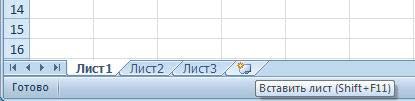
 и выбираем Создать.
и выбираем Создать. на панели быстрого доступа.
на панели быстрого доступа.
 , а затем — Все, Форматы, Содержимое, Примечания или Гиперссылки, л ибо нажмите кнопку Delete на клавиатуре, если нужно очистить все.
, а затем — Все, Форматы, Содержимое, Примечания или Гиперссылки, л ибо нажмите кнопку Delete на клавиатуре, если нужно очистить все.



